Este artigo irá guiar você pelo processo de atualização do Fedora 21 para o Fedora 22 com o uso da ferramenta de atualização do Fedora chamada FedUp.
FedUp (FEDora UPgrader) é a ferramenta oficial recomendada para atualizar distribuições Fedora (desde o Fedora 18) para as versões mais recentes. O FedUp é capaz de gerenciar atualizações do Fedora via um repositório de rede ou uma imagem de DVD como fonte do pacote de atualização.
Importante: Certifique-se de ter o pacote FedUp instalado na distribuição do Fedora que você está prestes a atualizar. Nós atualizamos praticamente o nosso Fedora 21 para o Fedora 22 em nosso laboratório de testes sem nenhum problema.
Aviso: Faça backup, se houver dados importantes, em um disco rígido externo ou dispositivo USB antes de prosseguir com a atualização.
Atualizando do Fedora 20 para o Fedora 21
1. Primeiro, certifique-se de fazer uma atualização completa do sistema usando o seguinte comando, antes de prosseguir com o procedimento de atualização.
# yum update
Nota: Isso pode levar vários minutos, dependendo da velocidade da sua conexão de rede…
2. Após o processo de atualização ser concluído, certifique-se de reiniciar o sistema para que as novas mudanças tenham efeito.
# reboot
3. Em seguida, você precisa instalar o pacote FedUp, se ainda não estiver instalado.
# yum install fedup
4. Em seguida, inicie a Preparação da Atualização atualizando os pacotes FedUp e Fedora-release executando o seguinte comando.
# yum update fedup fedora-release
5. Uma vez os pacotes atualizados, execute o comando FedUp (Fedora Upgrader), isso baixará todos os pacotes de um repositório de rede.
# fedup --network 22
Agora espere pelo processo de atualização acabar. Isso pode levar algum tempo, dependendo da sua memória e da velocidade da Internet.
Alternativamente, você pode atualizar um Fedora Install para a versão mais recente rapidamente, se você tiver o ISO da versão mais recente do Fedora 22.
[Siga com estas instruções apenas se você planeja atualizar o Fedora usando o imagem de DVD ISO ou pule para o passo #6 diretamente…]
Antes de continuar a usar o Fedora 22 ISO para atualizar seu Fedora Install, verifique a Hash do Fedora 22 com o fornecido pelo Projeto Fedora na página oficial, pois um ISO erróneo/corrompido pode quebrar seu Sistema.
# sha512sum /path/to/iso/Fedora*.iso
Exemplo de Saída
8a2a396458ce9c40dcff53da2d3f764d557e0045175644383e612c77d0df0a8fe7fc5ab4c302fab0a94326ae1782da4990a645ea04072ed7c9bb8fd1f437f656 Downloads/Fedora-Live-Workstation-x86_64-22-3.iso
Agora execute o seguinte comando para atualizar o Fedora para a versão mais recente usando o imagem de DVD ISO.
# fedup --iso /path/to/iso/Fedora*.iso
6. Uma vez o processo de atualização concluído, reinicie o sistema.
# reboot
7. Assim que o sistema iniciar, você notará um menu extra “Atualização do Sistema (fedup)” no menu de inicialização. Deixe o sistema iniciar a partir do menu “Atualização do Sistema”
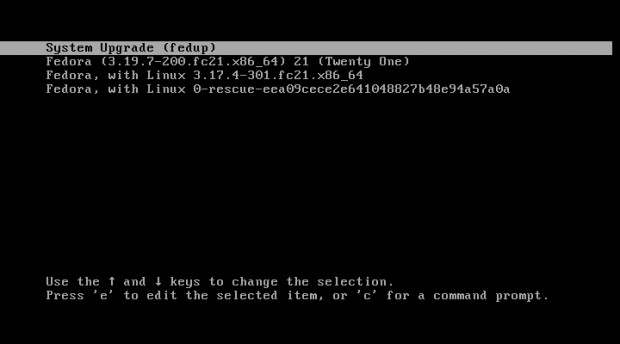
8. Você pode notar que o sistema começou a atualizar. Isto levará considerável tempo, atualizando todo o sistema.
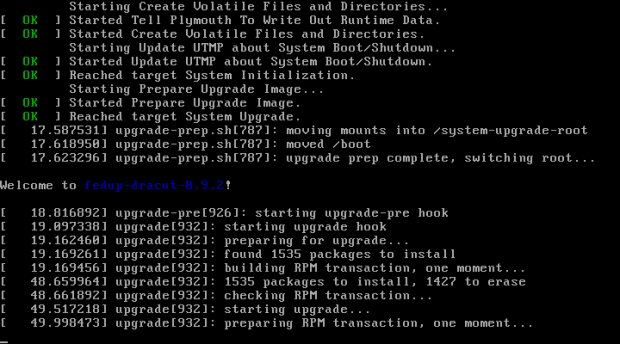
9. Uma vez que a atualização estiver concluída, o sistema reinicia automaticamente, você pode notar o Menu de inicialização com o texto “Fedora 22“, não interrompa a inicialização.
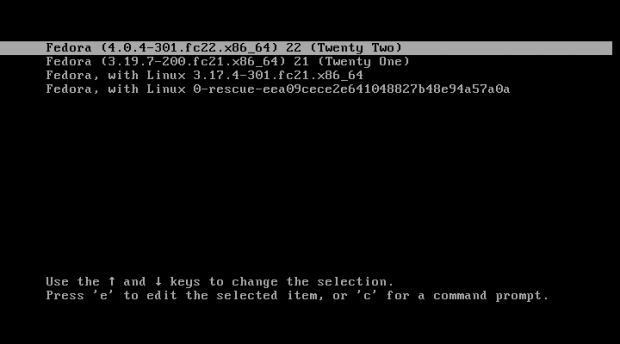
10. Você também pode notar que o sistema está inicializando no ambiente Fedora 22. Veja no canto inferior direito da imagem abaixo.
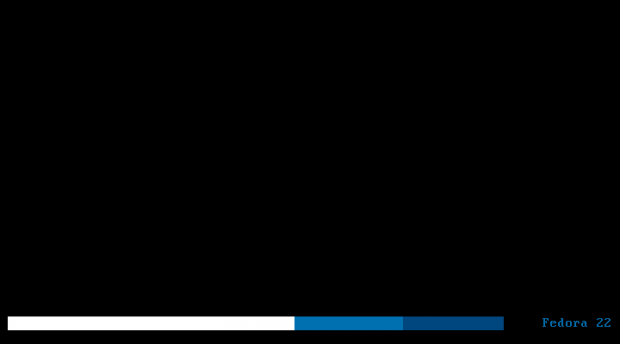
11. Assim que o processo de inicialização estiver concluído, você verá a tela de login do Fedora 22. Insira suas credenciais e faça login na área de trabalho do Gnome do Fedora 22.
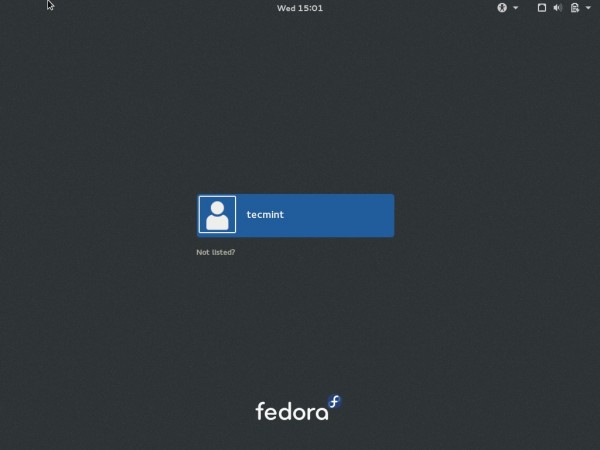
12. A primeira tela do Fedora 22 parece muito clara e brilhante…
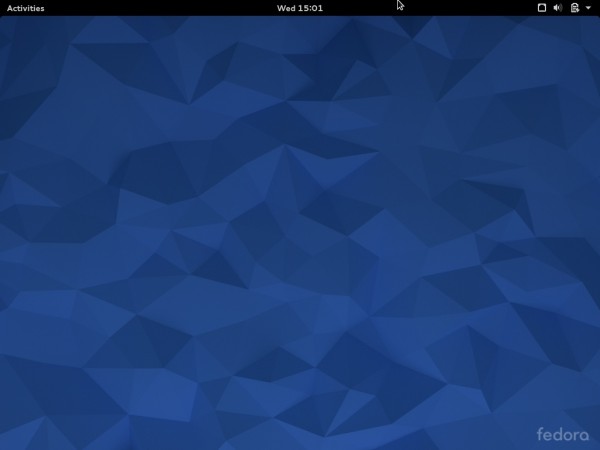
13. Verifique a versão do Fedora instalada.
# cat /etc/os-release
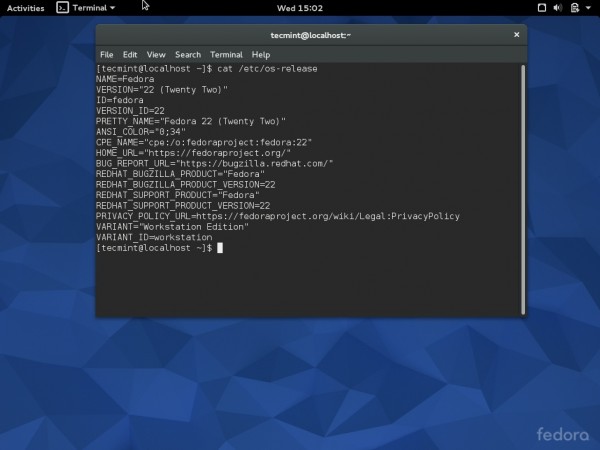
Estamos criando artigos de instalação do Fedora 22 Workstation e Server, em breve iremos publicá-los para você. Enquanto isso, se você quiser baixar e testar a versão mais recente do Fedora por conta própria, pode baixar a ISO adequada no link abaixo.
Download do Fedora: https://getfedora.org/
Source:
https://www.tecmint.com/upgrade-fedora-21-to-fedora-22-using-fedup-tool/













